![]()
El escritorio predeterminado de Mac se torna aburrido después de un tiempo. Si desea mantener las cosas interesantes, intente cambiar los íconos de sus aplicaciones, archivos y carpetas favoritos. Estos son los dos métodos más populares para cambiar iconos en Mac.
Cambiar los iconos de aplicaciones, archivos y carpetas con imágenes PNG
Cuando se trata de íconos de cualquier tipo, PNG, con su fondo transparente, es el formato más popular que existe. Puede hallar cualquier ícono PNG en línea (siempre que sea cuadrado y de alta resolución) y convertirlo en un ícono para cualquier aplicación, archivo o carpeta en su Mac.
Después de descargar el icono PNG, haga doble clic en la imagen para abrirla en la aplicación Vista previa.
Use el atajo de teclado Comando + A para elegir todo el activo, después use el atajo Comando + C para copiar el icono PNG en el portapapeles. Alternativamente, puede ir a la barra de menú y seleccionar la opción Editar> Copiar.
RELACIONADO: Cómo reorganizar y quitar los iconos de la barra de menú de su Mac
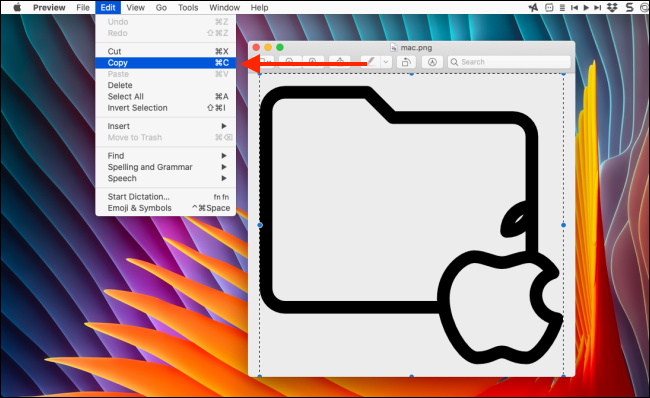
A continuación, navegue hasta la aplicación, el archivo o la carpeta donde desea cambiar el icono. Haga clic con el botón derecho en el elemento y elija la opción «Obtener información».
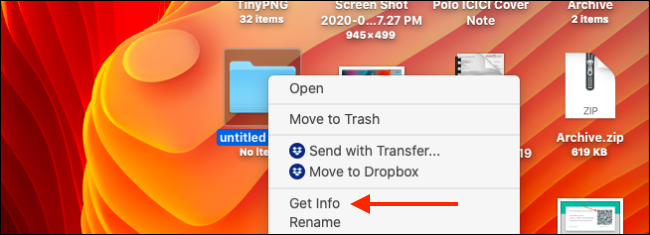
Esto abrirá el panel de información. Encontrarás el ícono en la esquina superior izquierda. Solo debes hacer hacer un clic en la imagen para seleccionarla. Posteriormente, use el atajo de teclado Comando + V para pegar el PNG aquí.
![]()
El icono se actualizará instantáneamente.
![]()
Es factible que desee realizar una copia de seguridad del icono original debido a que no hay una forma simple de restaurar el icono. Para hacer esto, seleccione el ícono del panel Obtener información y use el atajo Comando + C para copiarlo.
Posteriormente, abra la aplicación Vista previa y use el método abreviado de teclado Comando + N para crear un nuevo documento desde el portapapeles. Además puede ir a la barra de menú y utilizar la opción Archivo> Nuevo desde portapapeles.
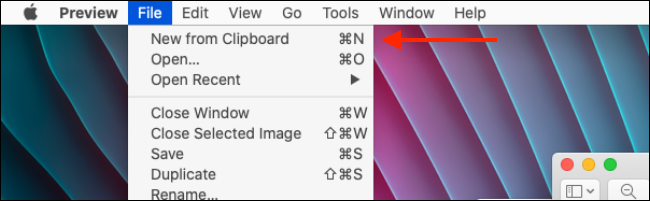
Ahora, todo lo que debe hacer es darle al archivo PNG un nombre y un destino.
![]()
Puede volver a él en cualquier momento para reemplazar el icono.
Cambiar los iconos de aplicaciones, archivos y carpetas a través de imágenes ICNS
¿Sabías que macOS tiene su propio formato de icono? Se llama ICNS, y aún cuando no es ampliamente compatible, encontrará muchos íconos de Mac exquisitamente diseñados en el formato. Muchos diseñadores de DeviantArt ofrecen iconos de Mac en formato ICNS. Si tiene un icono en formato ICNS, cambiarlo es tan simple como arrastrar y soltar.
En este ejemplo, usaremos el Conjunto Bondi macOS por el diseñador Vidit Bhargava. Es un ícono de diseño personalizado inspirado en el lenguaje de diseño OS X Aqua de los últimos años.
Primero, descargue un ícono que desee utilizar y después abra la carpeta con los íconos ICNS.
Posteriormente, navegue hasta la aplicación, el archivo o la carpeta donde desea cambiar el ícono y haga clic con el botón derecho. Aquí, elija la opción «Obtener información».
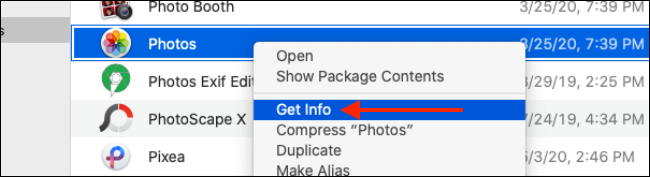
Ahora, simplemente arrastre el icono ICNS de la carpeta a la parte de arriba del icono actual en el panel Obtener información.
![]()
Una vez que suelte el cursor, el icono se actualizará.
![]()
Eso es todo. ¡Puede repetir el procedimiento para cambiar el icono de tantas aplicaciones, archivos o carpetas como desee!
¿Siguiente parada? ¡Personaliza y ajusta tu Mac Dock!
RELACIONADO: Cómo personalizar y ajustar la base de tu Mac






